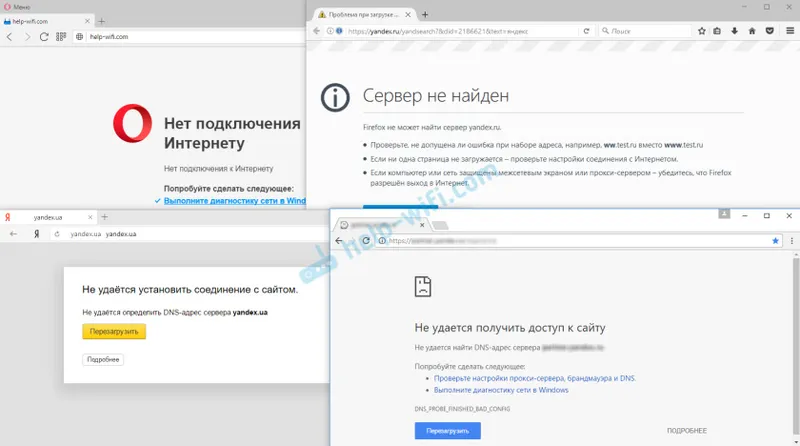Pokud se připojíte k internetu přes router, pak to pravděpodobně děláte přes kabel nebo přes Wi-Fi síť. Ve srovnání s Wi-Fi je kabel nejstabilnější, nejspolehlivější a nejjednodušší. I přesto však Internet při připojení počítače k routeru pomocí síťového kabelu velmi často nefunguje. Počítač nemusí jednoduše reagovat na připojení síťového kabelu ze směrovače, zobrazit stav „nerozpoznaná síť“ nebo navázat spojení se směrovačem, ale bez přístupu k internetu.
Právě v těchto problémech se to pokusíme zjistit dnes. Pojďme zjistit, co je příčinou problému: v počítači, routeru nebo kabelu. Zkontrolujte, zda existuje síťový adaptér a zda funguje dobře. Ukážu všechna řešení na příkladu notebooku se systémem Windows 7. Ale pokud máte Windows 10 nebo Windows 8, řešení budou přesně stejná. Nejsou tam žádné významné rozdíly. Mimochodem, pokud máte Windows 10, podívejte se na tento článek: Internet nefunguje v systému Windows 10 po připojení síťového kabelu. Tam jsem psal o problému pomocí příkladu Windows 10, když můj notebook neodpověděl, když byl připojen síťový kabel.
Co dělat nejdřív:
- Nejprve si přečtěte pokyny: jak se připojit k internetu z routeru k počítači (notebooku) pomocí síťového kabelu. Možná děláte něco špatně.
- Pokud je to možné, připojte se k internetu přímo k počítači. Žádný router. Můžeme tedy zjistit, o jaký problém jde.
- Pokud máte jiné počítače, zkuste k nim připojit internet.
- Připojte kabel k jinému portu LAN na routeru.
- Zkontrolujte, zda správně připojujete síťový kabel. Měl by dobře přiléhat do konektoru. Na routeru připojujeme kabel ke konektoru LAN (domácí síť).
- Poznámka: Pokud se po připojení kabelu změní stav ikony připojení k internetu v počítači. A jaký stav připojení se objeví. Může to být „Identifikace ...“, „Neidentifikovaná síť“, „Žádný přístup k internetu“ (omezený) se žlutou ikonou, nebo dokonce počítač s červeným křížkem označeným „Žádná připojení není k dispozici“.
- Restartujte počítač a router, odpojte a znovu připojte kabel. Možná to pomůže a nebudete se muset kopat do nastavení.
Pokud tyto jednoduché tipy nepomohly, podívejme se na několik dalších řešení.
Síťový kabel není připojen. Červený kříž a spojení nejsou k dispozici
Situace je následující. Síťový kabel připojujeme k routeru ak počítači a počítač vůbec nereaguje na připojení síťového kabelu. Ikona připojení na oznamovací liště ve formě počítače s červeným křížkem. A pokud na něj kliknete, zobrazí se stav připojení: „Žádné připojení - žádná dostupná připojení.“

Mimochodem, z tohoto okna můžete spustit „Diagnostiku“. V některých případech to pomáhá. Pokud máte takový problém, pak je pravděpodobné, že adaptér je zakázán, pro síťovou kartu neexistuje ovladač nebo síťová karta vůbec nefunguje. Prostě jen vyhoří.
Teď vše zkontrolujeme. Přejděte na „Síťová připojení“. Takhle:
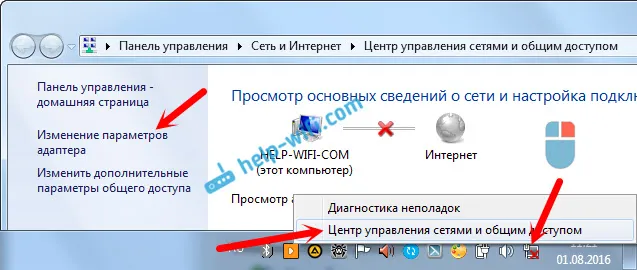
V novém okně byste měli vidět adaptér „Local Area Connection“ nebo „Ethernet“ (ve Windiws 10). Toto je síťová karta. Pokud je ve stavu „Zakázáno“, klikněte na něj pravým tlačítkem a vyberte „Povolit“.

Pokud tam takový adaptér nevidíte, pravděpodobně není ovladač nainstalován na síťové kartě nebo nefunguje. V každém případě zkuste aktualizovat ovladač.
Jak zkontrolovat síťovou kartu ve Správci zařízení
Přejděte do Správce zařízení a přejděte na kartu Síťové adaptéry. Tam byste měli vidět síťovou kartu. Jeho název bude „LAN“ nebo něco jako „PCIe GBE Family Controller“. Podívejte se, která ikona může být. Není tam nic zbytečného. Všechno by mělo vypadat takto:
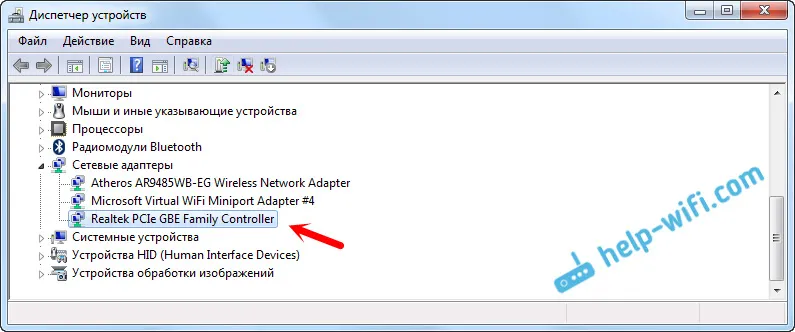
Pokud síťovou kartu nenajdete, ale existuje alespoň jedno neznámé zařízení se žlutou ikonou, zkuste nainstalovat ovladače. Pokud máte notebook, podívejte se na oficiální webové stránky výrobce pro váš model. A pokud máte stacionární počítač, podívejte se na webovou stránku výrobce vaší základní desky.
Nezapomeňte, že síťová karta může být poškozena. Proto internet přes kabel nefunguje. Pokud vše ostatní selže, můžete jednoduše zakoupit a nainstalovat samostatnou síťovou kartu. Pokud máte stacionární počítač. A pro notebooky existují síťové karty, které se připojují k USB portu. Musíte se však ujistit, že problém je v počítači.
Chyby „Nerozpoznaná síť“, „Identita“ a „Bez přístupu k internetu“
Pojďme se podívat na jiné řešení, které by mělo pomoci, pokud po připojení síťového kabelu uvidíte stav připojení „Identita“, „Nerozpoznaná síť“ nebo „Žádný přístup k internetu“.

V tomto případě musíme zkontrolovat nastavení IP a DNS. Nastavte jejich automatický příjem. Je pravděpodobné, že už víte, jak to udělat. Přejděte na Síťová připojení (viz výše), klepněte pravým tlačítkem myši na adaptér „Připojení k místní síti“ nebo „Ethernet“ a vyberte „Vlastnosti“.
Zvýrazněte položku „Verze internetového protokolu (TCP / IPv4)“ a klikněte na tlačítko „Vlastnosti“. Nastavit automatické přijímání adres.
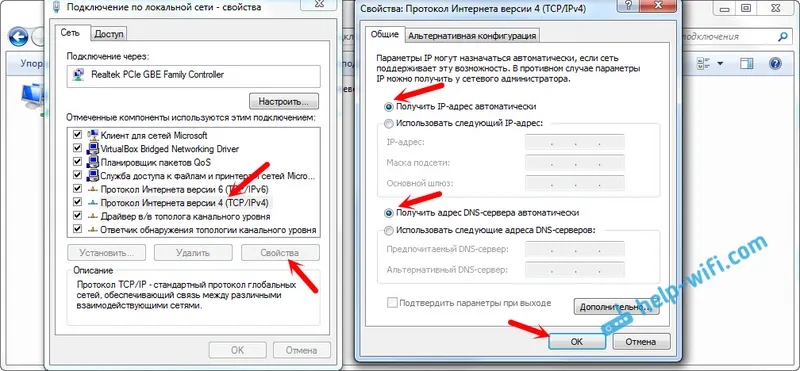
Pokud máte žlutou ikonu chybu „Omezený“ nebo „Žádný přístup k internetu“, přečtěte si v systému Windows 10 článek „Omezené“ připojení.